iPhone7黑屏开不了机怎么办?
Hello!大家好,我是阿广,iPhone7黑屏开不了机一般是设备死机的原因。如果你的iPhone7突然黑屏,开不开机了,该怎么办?接下来就教你几种有效的解决办法。(⊃‿⊂)
原料/工具
Windows电脑/Mac电脑
iPhone7
iTunes
疯师傅苹果修复大师
方法一:强制重启开机,退出iPhone7黑屏。
第1步
同时长按iPhone7的“音量-”键和开机键,直到出现苹果标志松手。完成强制重启后,iPhone7将开机退出黑屏。

方法二:疯师傅苹果修复大师修复iPhone7开机,退出黑屏。
第1步
运行疯师傅苹果修复大师,选择“标准模式”(无数据丢失)进入下一步。
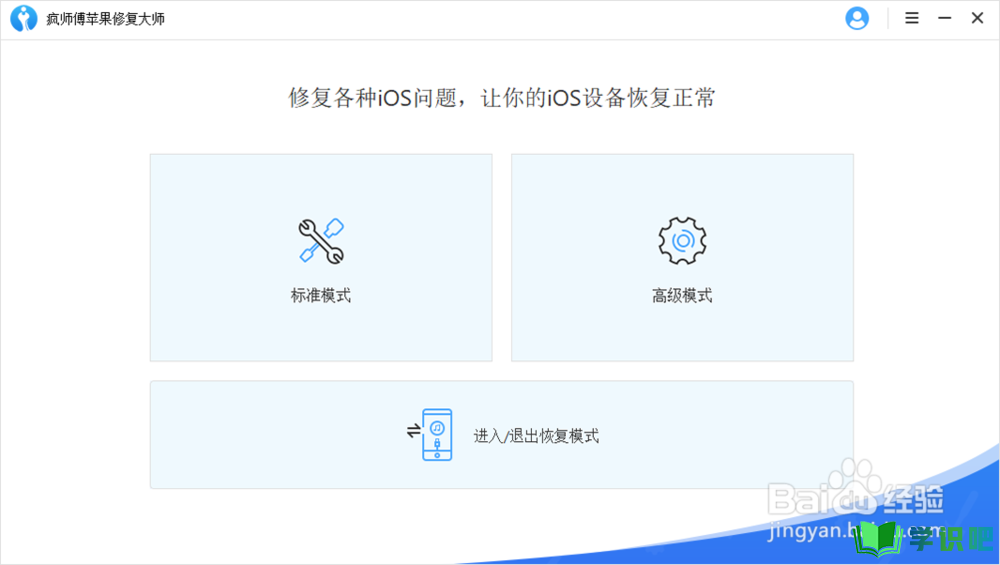
第2步
用数据线连接iPhone7和电脑,然后设置iPhone7进入DFU模式或者恢复模式进行修复。
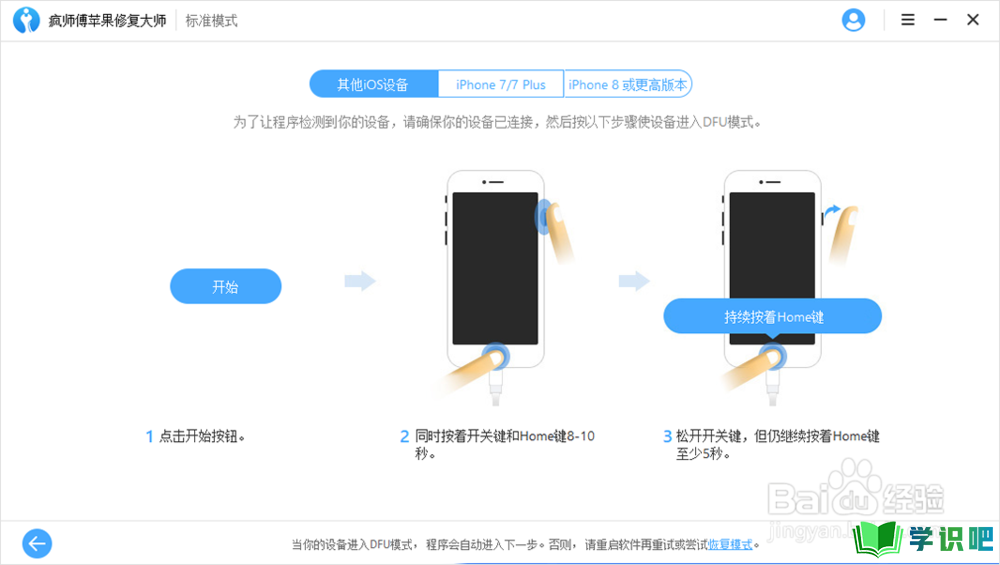
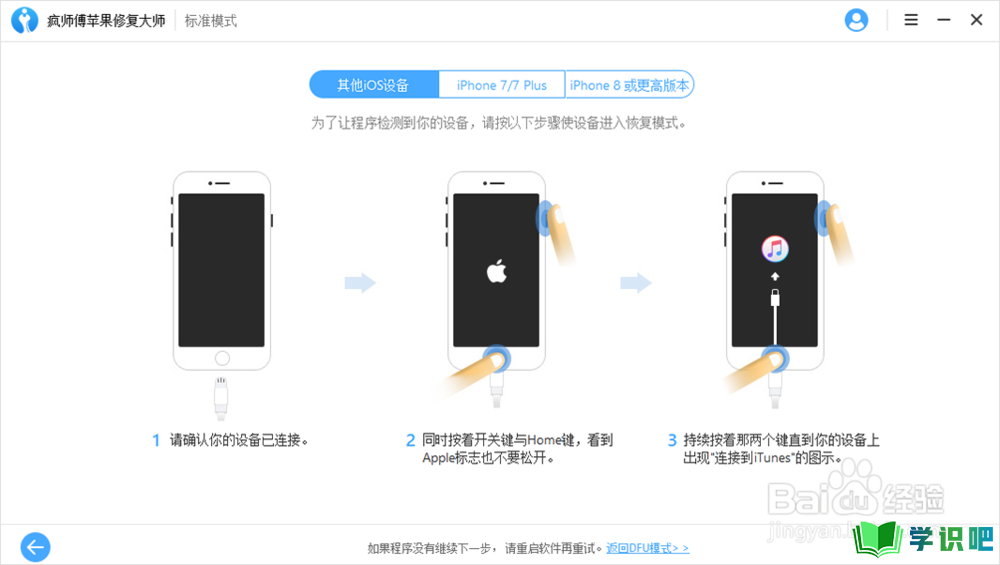
第3步
下载修复iPhone7黑屏开不了机的固件安装包。
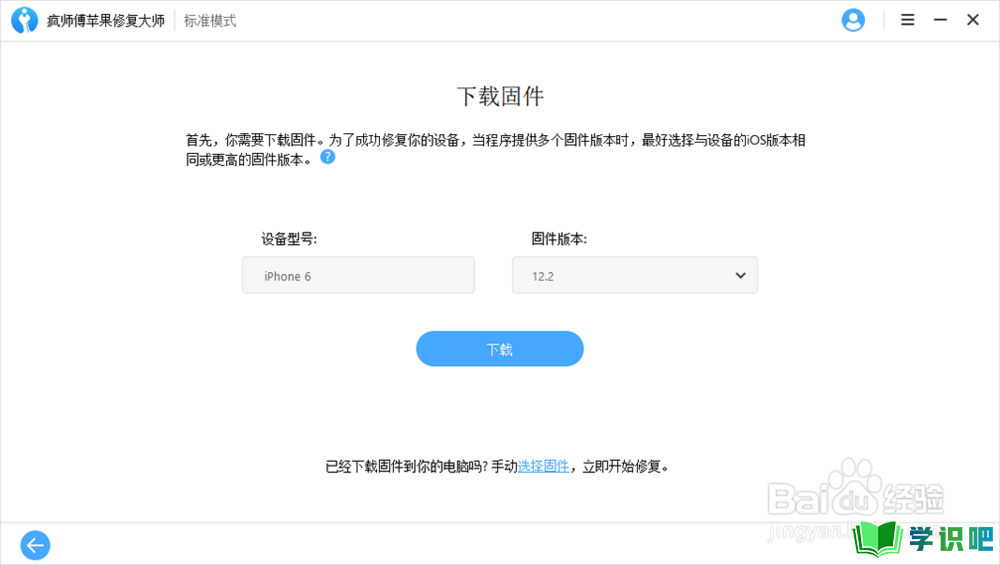
第4步
点击“开始修复”,修复完成iPhone7恢复开机。
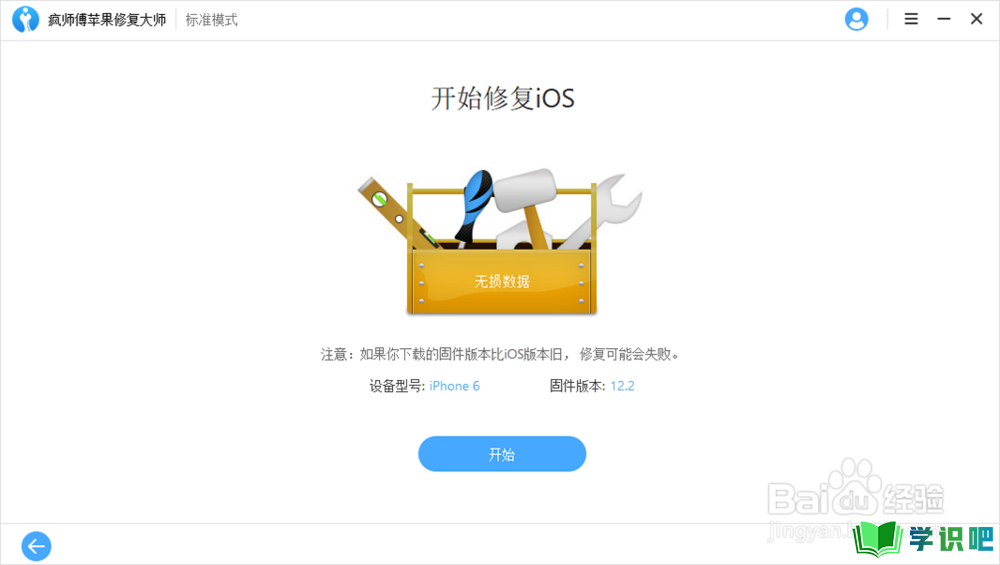
方法三:iTunes恢复iPhone7开机,退出黑屏。
第1步
运行电脑上的iTunes,连接黑屏的iPhone7和电脑。
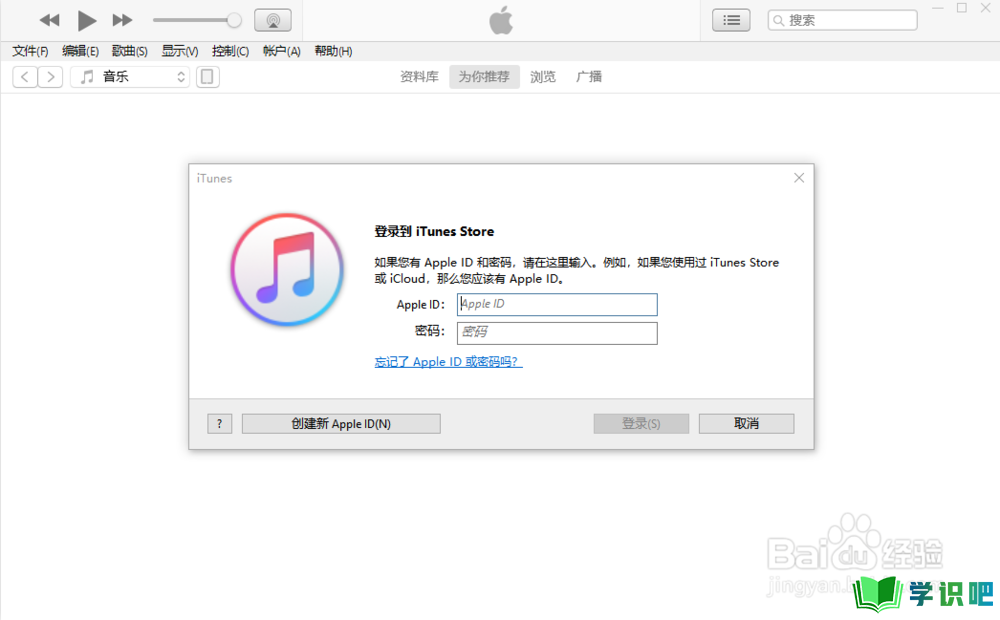
第2步
设置iPhone7进入恢复模式,屏幕上显示连接到iTunes。
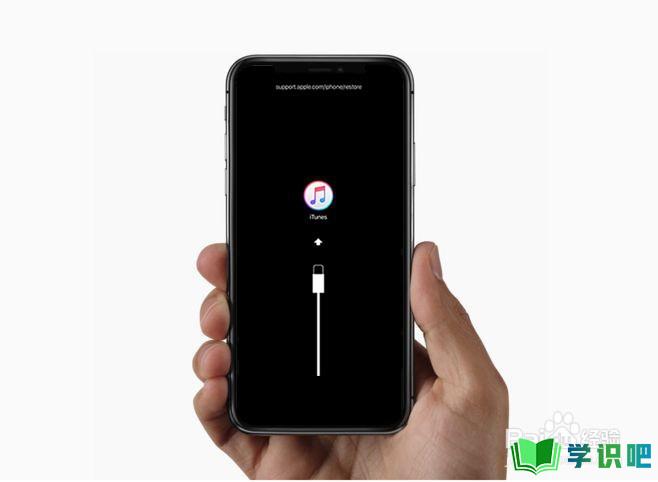
第3步
电脑iTunes上点击“恢复iPhone”并确认。
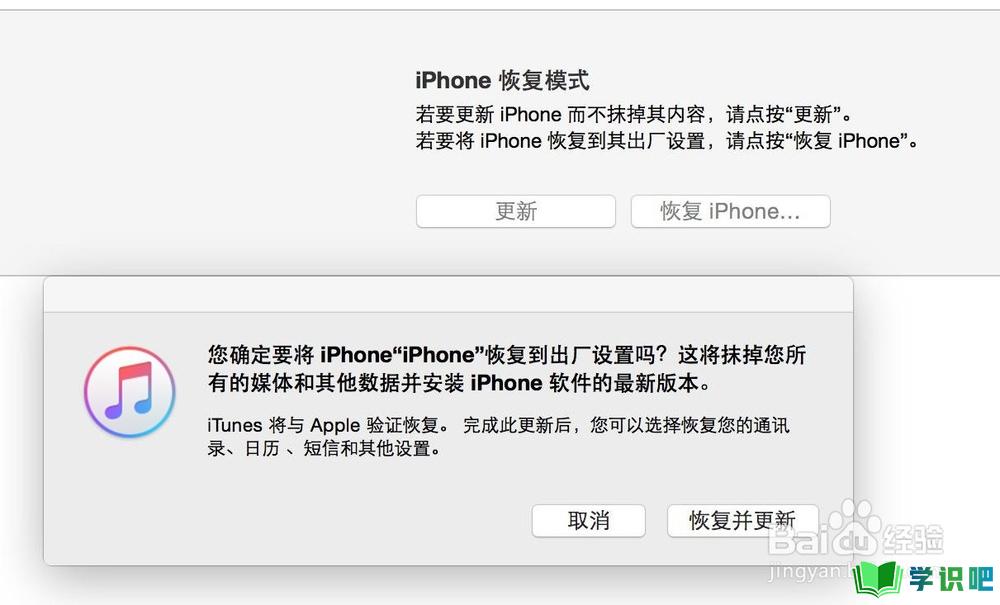
第4步
恢复完成,iPhone7开机退出黑屏。
方法四:硬件问题导致的iPhone7黑屏,联系苹果技术支持
第1步
打开苹果官网,点击“技术与支持”。
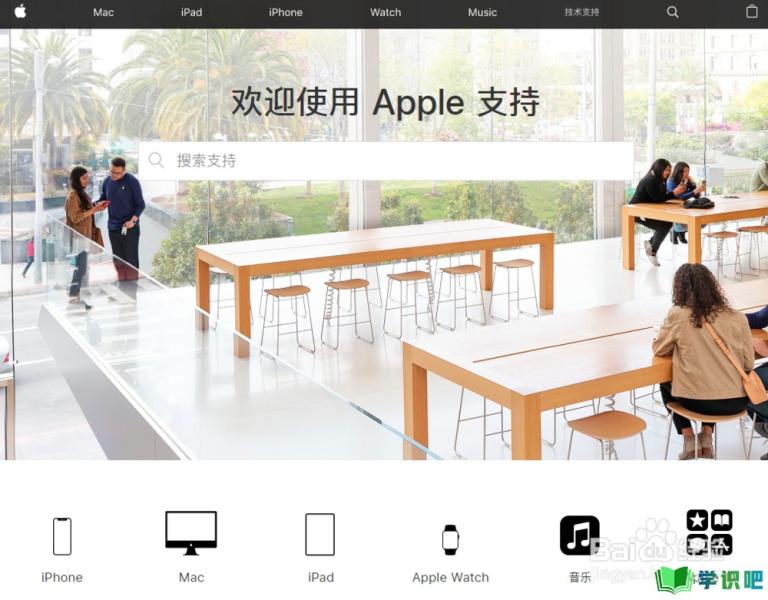
第2步
向下滚动鼠标,找到“获取帮助”,点击“获取帮助”后选择iPhone图标。
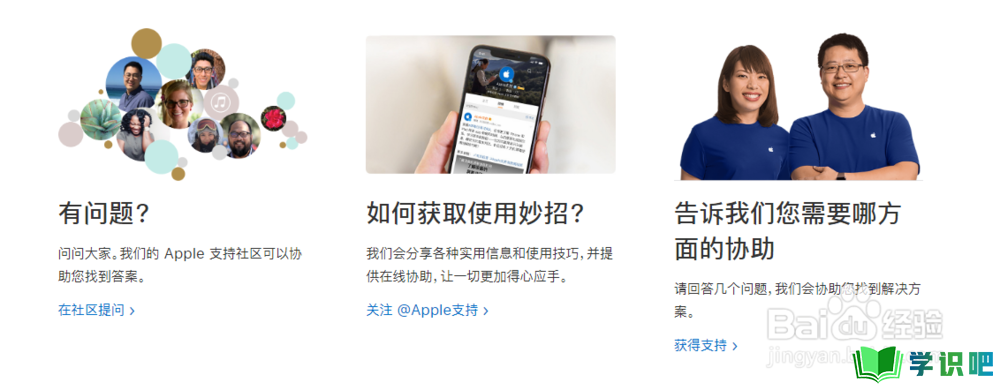
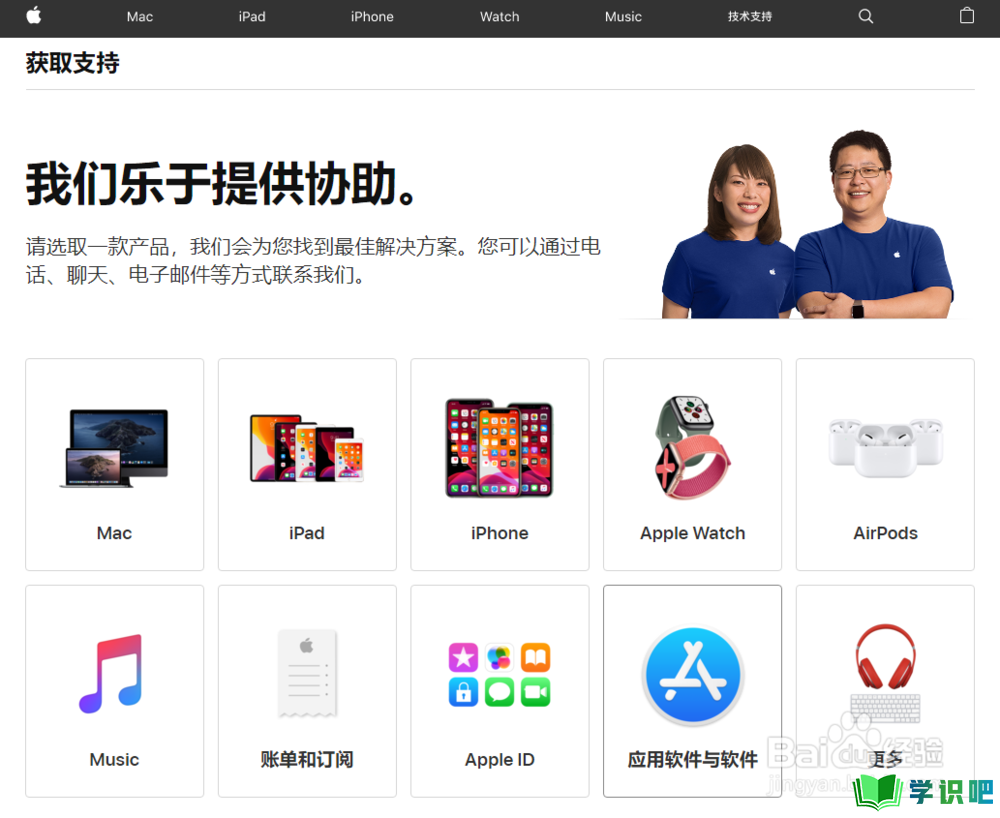
第3步
点击“维修和物理损坏”。
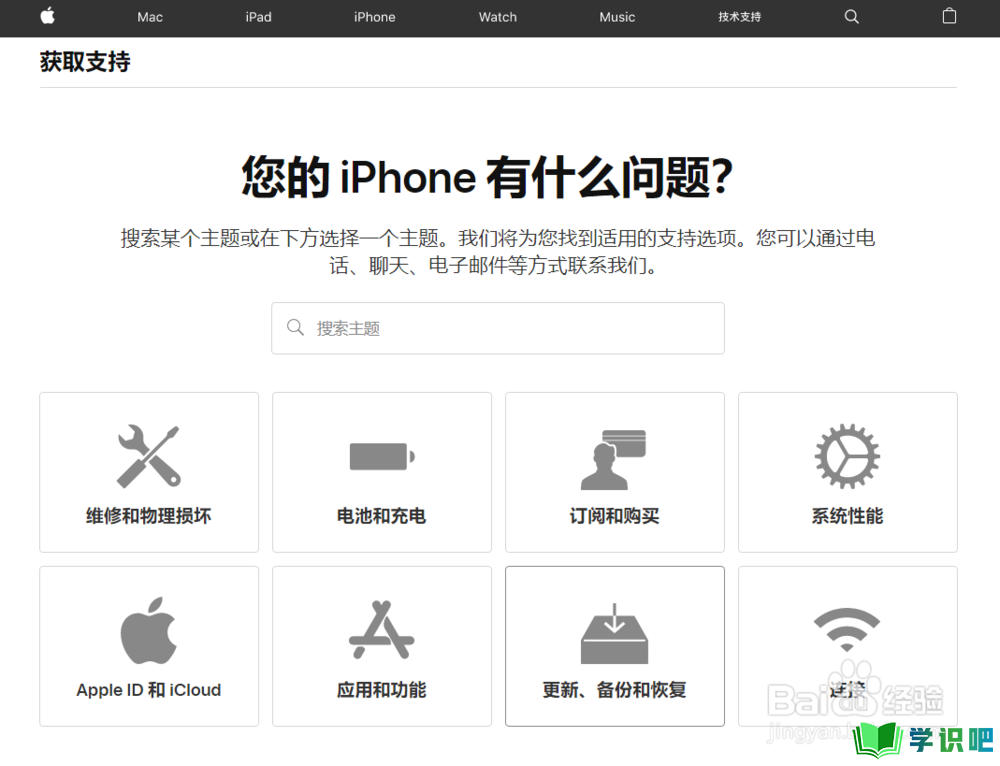
第4步
在损坏的理由一栏选择“开不了机”。
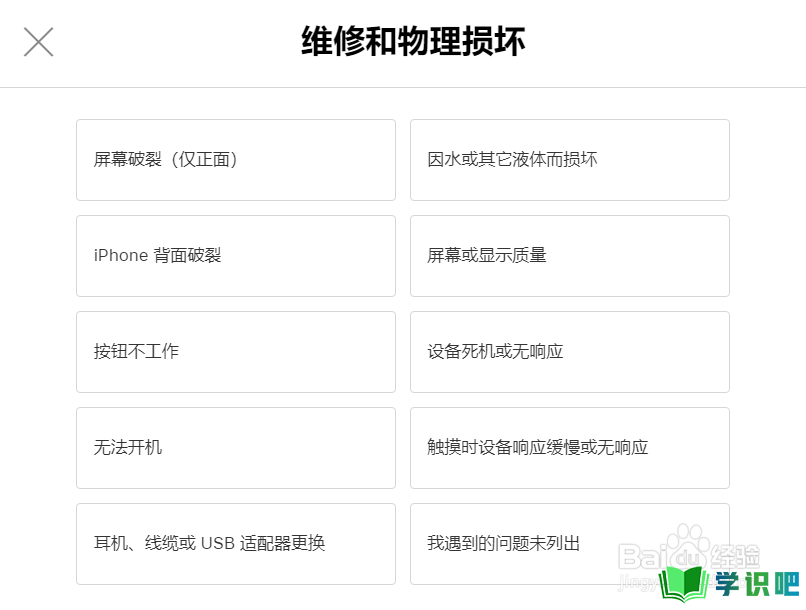
第5步
最后,根据你的需要选择在线聊天咨询或者送修服务。
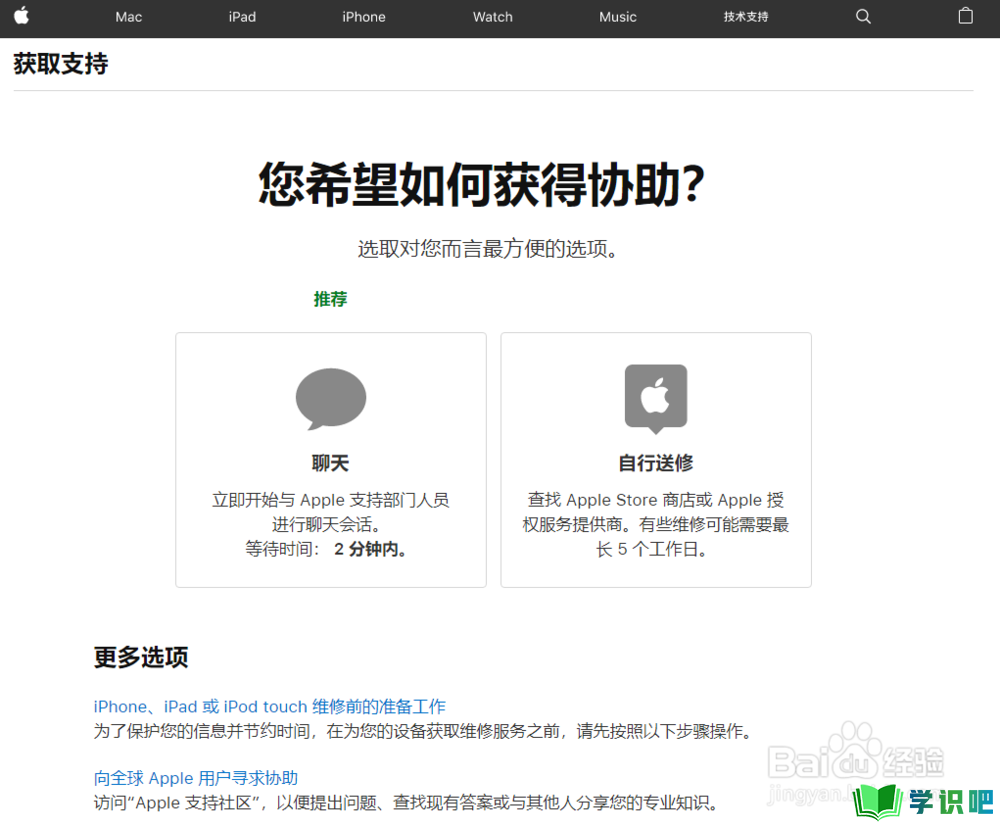
温馨提示
以上就是“iPhone7黑屏开不了机怎么办?”的全部内容了,小编已经全部分享给大家了,希望大家能学到新的知识!最后,小编希望以上分享的内容对大家有所帮助,如果觉得还不错就给小编点个赞吧!(⊃‿⊂)
